一个主机连两个显示器怎么连,如何设置一个主机连接两个显示器,详细步骤及技巧分享
- 综合资讯
- 2025-03-20 11:29:46
- 3
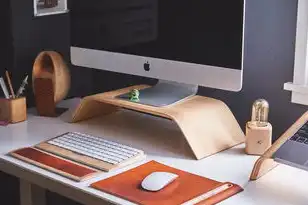
要连接一个主机到两个显示器,您需要确保主机具备足够的视频输出接口,为每个显示器购买或使用合适的视频线(如HDMI、VGA或DisplayPort),将线的一端连接到主机...
要连接一个主机到两个显示器,您需要确保主机具备足够的视频输出接口,为每个显示器购买或使用合适的视频线(如HDMI、VGA或DisplayPort),将线的一端连接到主机的视频输出接口,另一端连接到显示器,在操作系统内,进入显示设置,添加第二个显示器并选择扩展桌面模式,根据显示器型号,可能需要调整分辨率和刷新率以获得最佳显示效果。
随着科技的发展,多显示器工作模式已经越来越受到广大用户的青睐,一个主机连接两个显示器不仅可以提高工作效率,还能带来更好的视觉体验,下面,我们就来详细介绍一下如何设置一个主机连接两个显示器,包括连接方式、驱动安装、显示设置等方面。
连接方式
-
视频接口类型:目前市面上常见的视频接口有VGA、DVI、HDMI和DisplayPort等,在连接两个显示器时,需要根据主机的接口类型和显示器的接口类型进行匹配。
-
连接方式: (1)VGA接口:使用VGA线连接主机和显示器。 (2)DVI接口:使用DVI线连接主机和显示器。 (3)HDMI接口:使用HDMI线连接主机和显示器。 (4)DisplayPort接口:使用DisplayPort线连接主机和显示器。
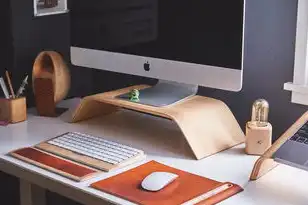
图片来源于网络,如有侵权联系删除
驱动安装
- 打开主机的“设备管理器”。
- 在“显示适配器”下,右键点击需要安装驱动的显示适配器,选择“更新驱动程序”。
- 在弹出的窗口中选择“自动搜索更新的驱动程序软件”,然后点击“下一步”。
- 系统会自动搜索并安装最新的驱动程序。
显示设置
- 打开主机的“控制面板”。
- 点击“硬件和声音”下的“显示”。
- 在“多个显示器”选项中,选择“扩展这些显示器”。
- 在“显示设置”中,分别调整两个显示器的分辨率、刷新率等参数。
多显示器使用技巧
-
调整任务栏位置:在“任务栏属性”中,可以将任务栏设置在主显示器或两个显示器上,以便更好地利用多显示器空间。
-
调整窗口位置:在多显示器环境下,可以轻松地将窗口拖拽到任意显示器上,提高工作效率。
-
利用虚拟桌面:Windows 10及以上版本支持虚拟桌面功能,用户可以在不同的虚拟桌面上打开不同的应用程序,实现多任务处理。
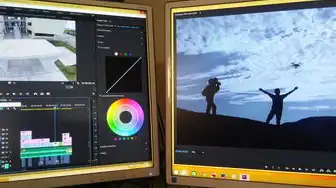
图片来源于网络,如有侵权联系删除
-
窗口堆叠:在多个显示器上打开多个窗口时,可以调整窗口的堆叠顺序,使窗口布局更加合理。
-
窗口分组:将相关窗口拖拽到一起,形成窗口组,方便管理。
注意事项
- 确保显示器与主机之间的连接线质量良好,避免信号干扰。
- 根据显示器的性能和需求,合理设置分辨率和刷新率,以保证画面质量。
- 避免在多显示器环境下打开过多应用程序,以免造成系统资源消耗过大。
- 在使用多显示器时,注意保护视力,适当调整屏幕亮度、对比度等参数。
一个主机连接两个显示器可以通过多种方式实现,关键在于掌握正确的连接方法、安装驱动和调整显示设置,通过合理利用多显示器,可以大大提高工作效率和视觉体验,希望本文对您有所帮助。
本文链接:https://www.zhitaoyun.cn/1844602.html

发表评论